Captura tus propios videos con cámaras incorporadas del ipad
En iPads, dos cámaras de vídeo que puede capturar vídeo desde la parte delantera o trasera del dispositivo hacen posible para que usted tome videos que luego se puede compartir con otros.
Conteúdo
- Toque en la aplicación de la cámara en la pantalla principal.
- Toque y deslice la línea de abajo, el botón rojo grabar vídeo para que se convierte en la selección naranja.
- Si desea cambiar entre las cámaras delantera y trasera, pulse el icono cerca de la esquina superior derecha de la pantalla (como se muestra).
- Pulse el botón de grabación rojo se muestra en la figura para comenzar a grabar el video.
- Para detener la grabación, pulse de nuevo el botón de grabación.
- Toque el video para reproducirlo, compartirlo, o eliminarlo.
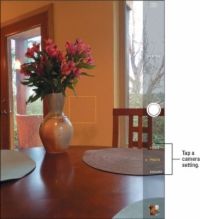
 Agrandar
AgrandarToque en la aplicación de la cámara en la pantalla principal.
Se abrirá la aplicación de la cámara.

 Agrandar
AgrandarToque y deslice la línea de abajo, el botón rojo Grabar vídeo para que se convierte en la selección naranja.
Este paso cambia de la cámara para la cámara de vídeo (como se muestra).
Si desea cambiar entre las cámaras delantera y trasera, pulse el icono cerca de la esquina superior derecha de la pantalla (como se muestra).
Se necesita un toque para moverse entre la cámara y el vídeo.

 Agrandar
AgrandarPulse el botón de grabación rojo se muestra en la figura para comenzar a grabar el video.
El botón de grabación se convierte en un cuadrado rojo cuando la cámara está grabando, como se muestra.
Para detener la grabación, pulse de nuevo el botón de grabación.
Un enlace miniatura para sus nuevas pantallas de video en la esquina inferior izquierda de la pantalla.
Toque el video para reproducirlo, compartirlo, o eliminarlo.
En el futuro, puede encontrar y reproducir el vídeo en su galería al abrir la aplicación Fotos.
Antes de empezar la grabación, asegúrese de que sabe que el objetivo de la cámara es (en la parte superior central del dispositivo en la parte frontal y la parte superior derecha de la parte posterior al sostener el iPad en una orientación vertical) - mientras mantiene el iPad y paneo , usted puede poner fácilmente sus dedos directamente sobre la lente!




